1. 概述前段时间,我们在微图中上线了谷歌全球高程DEM、NASA12.5米高程DEM与NASA30米高程DEM,关于高程数据的说明请参阅" 微图中的高程DEM数据说明 "一文的详细讲解。 在微图的高程数据中,30米高程是可以免费领取的,你只需要通过关注微图公众号"水经注GIS",并回复"免费数据"即可按流程获取。 2. 12.5米高程DEM的下载方法在地图的主菜单中选择"备用服务器 NASA 12.5米",可以将高程DEM地图数据源切换到NASA12.5米高程DEM,如下图所示。 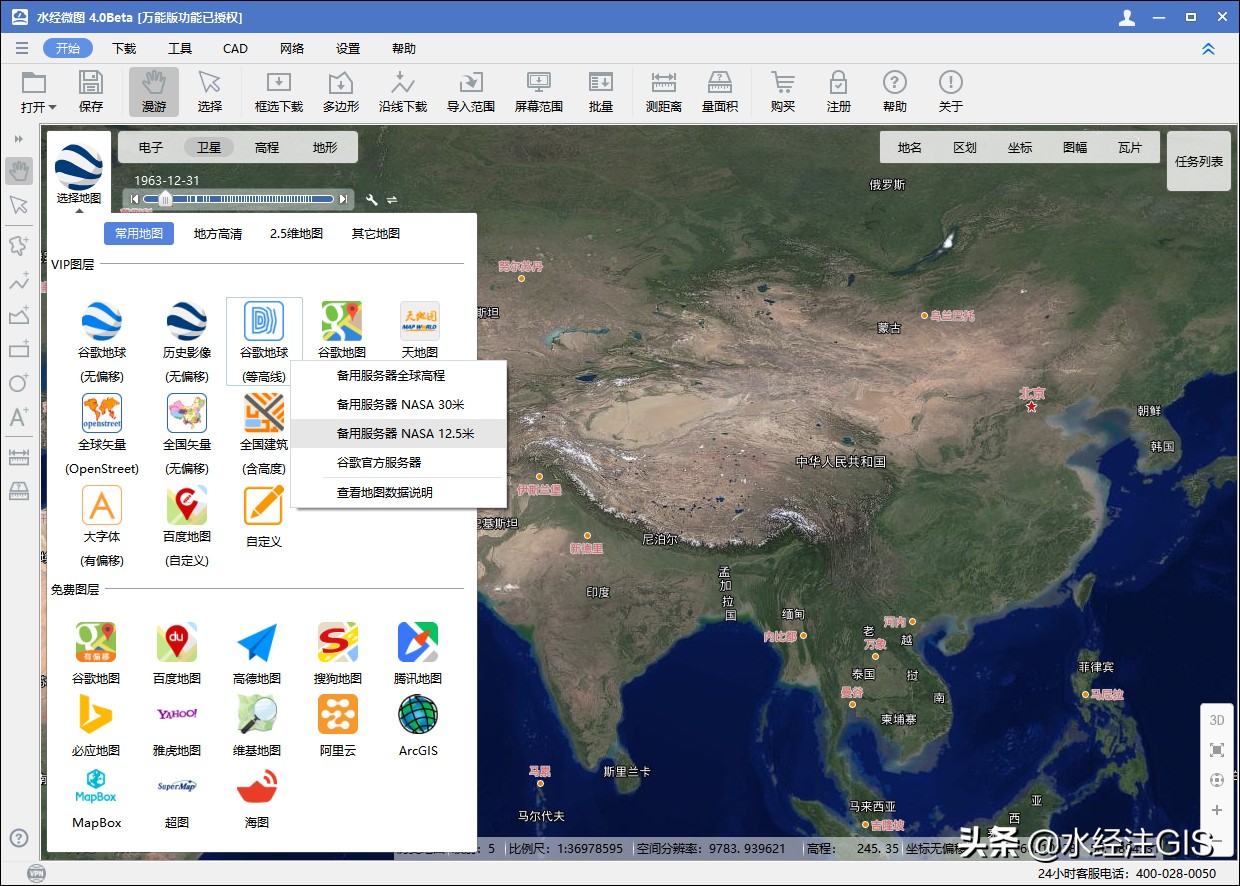 选择12.5米高程DEM数据
通过"框选工具"框选需要下载的目标范围,如下图所示。 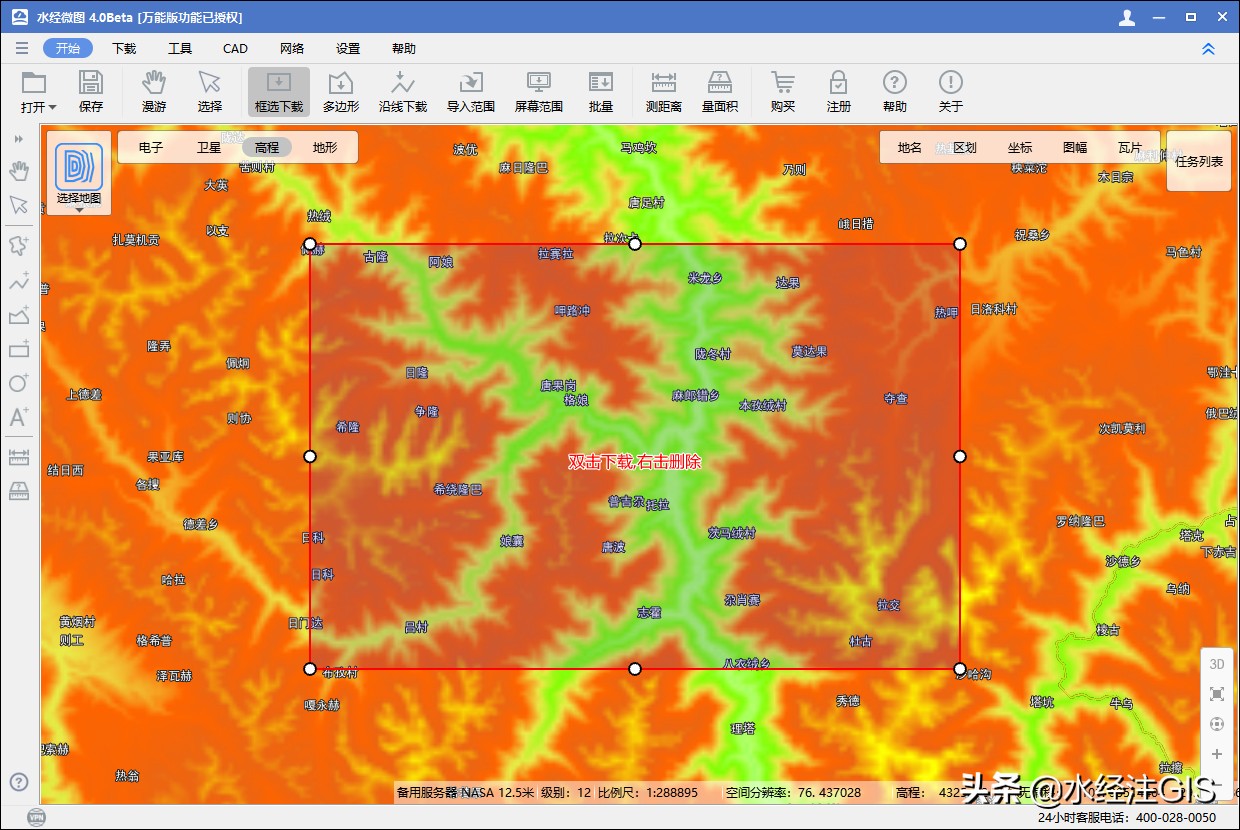 框选下载范围
下载NASA12.5米高程DEM数据,只需要选择第16级即可,如下图所示。 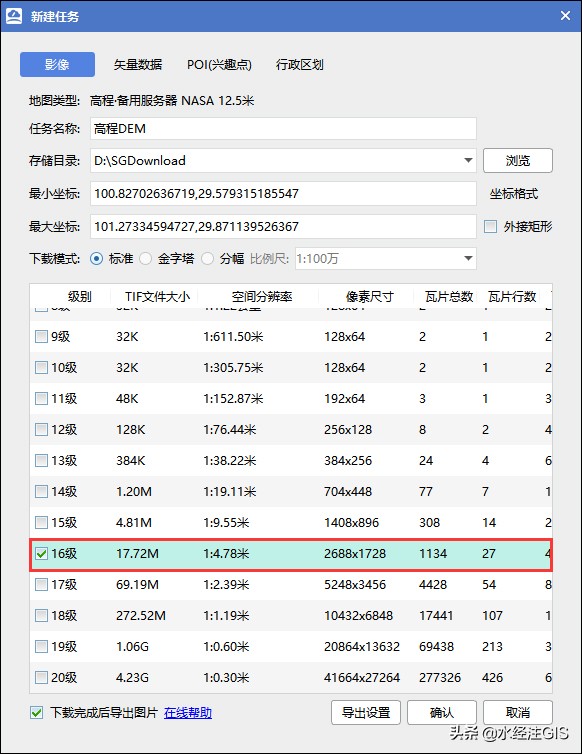 选择第16级
下载后的NASA12.5米高程DEM数据,可以在下载列表中进行预览查看,如下图所示。 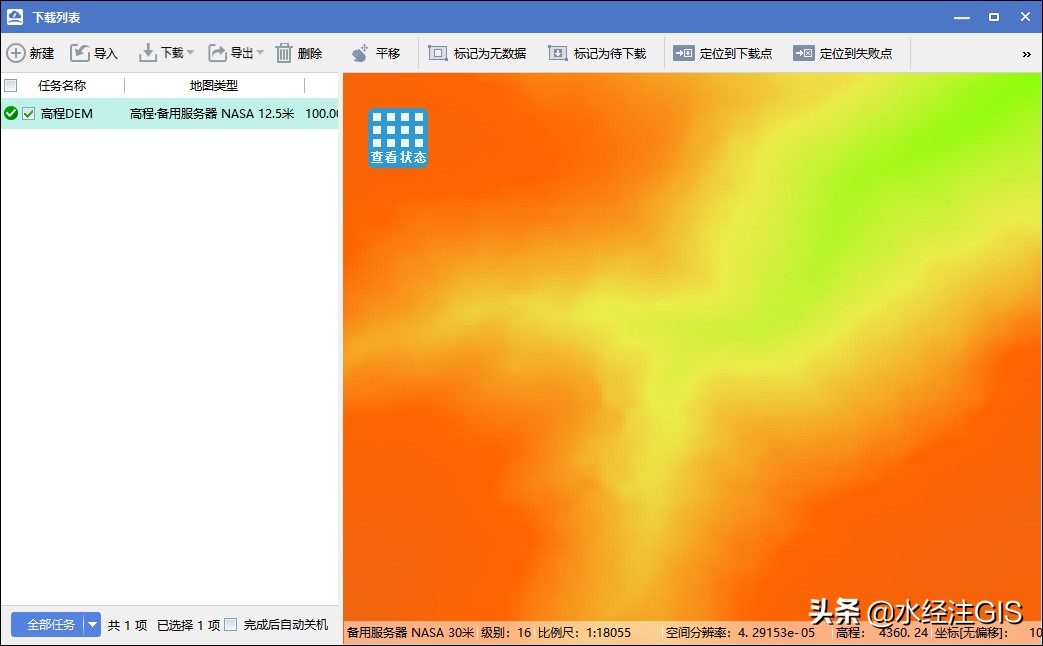 预览查看NASA12.5米高程
在下载结果目录中,TIF文件为高程数据文件,同时还有坐标投影等其它附属文件,如下图所示。 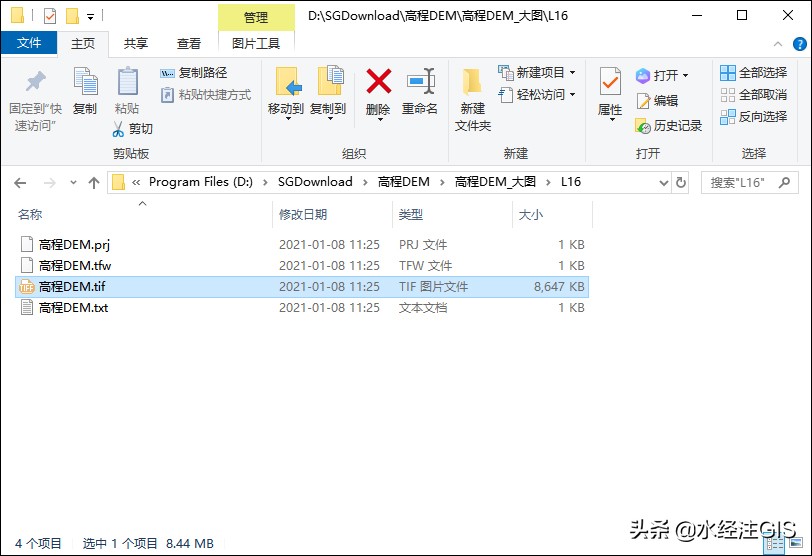 下载结果文件
3. 5米等高线的提取方法NASA12.5米高程DEM数据下载完成之后,可以用Global Mapper进行打开查看,如下图所示。 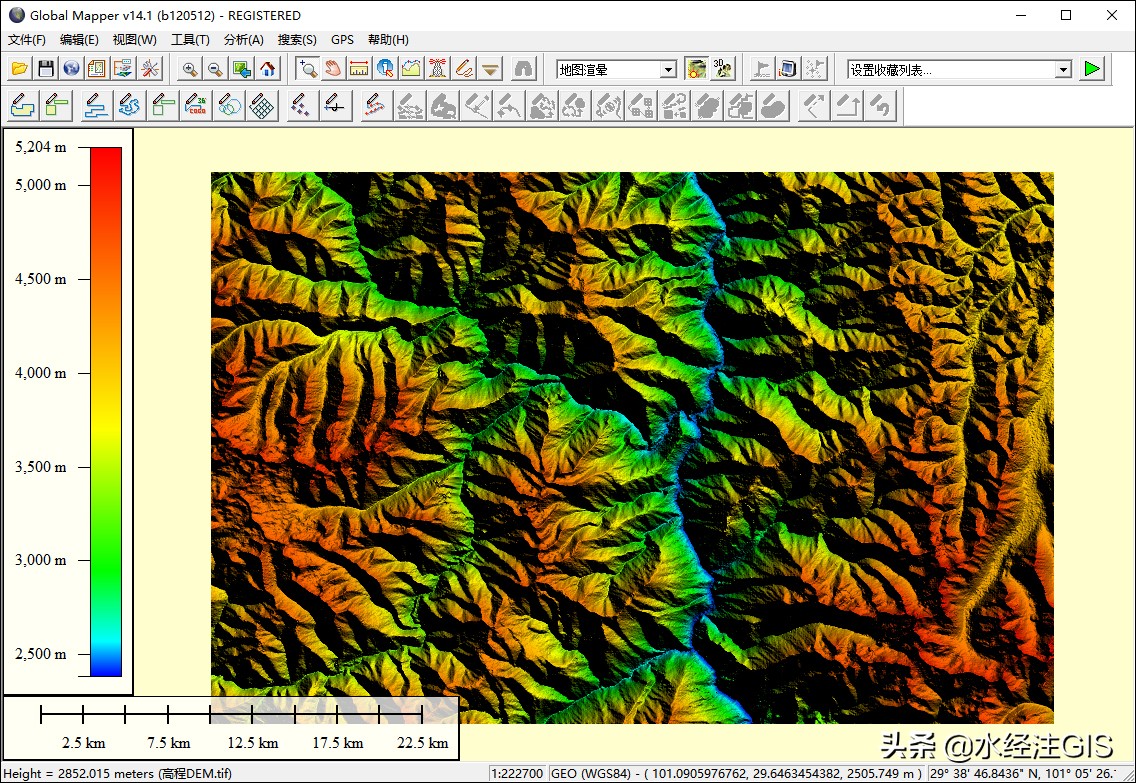 查看NASA12.5米高程DEM
选择"分析\生成等高线"菜单,准备提取等高线,如下图所示。 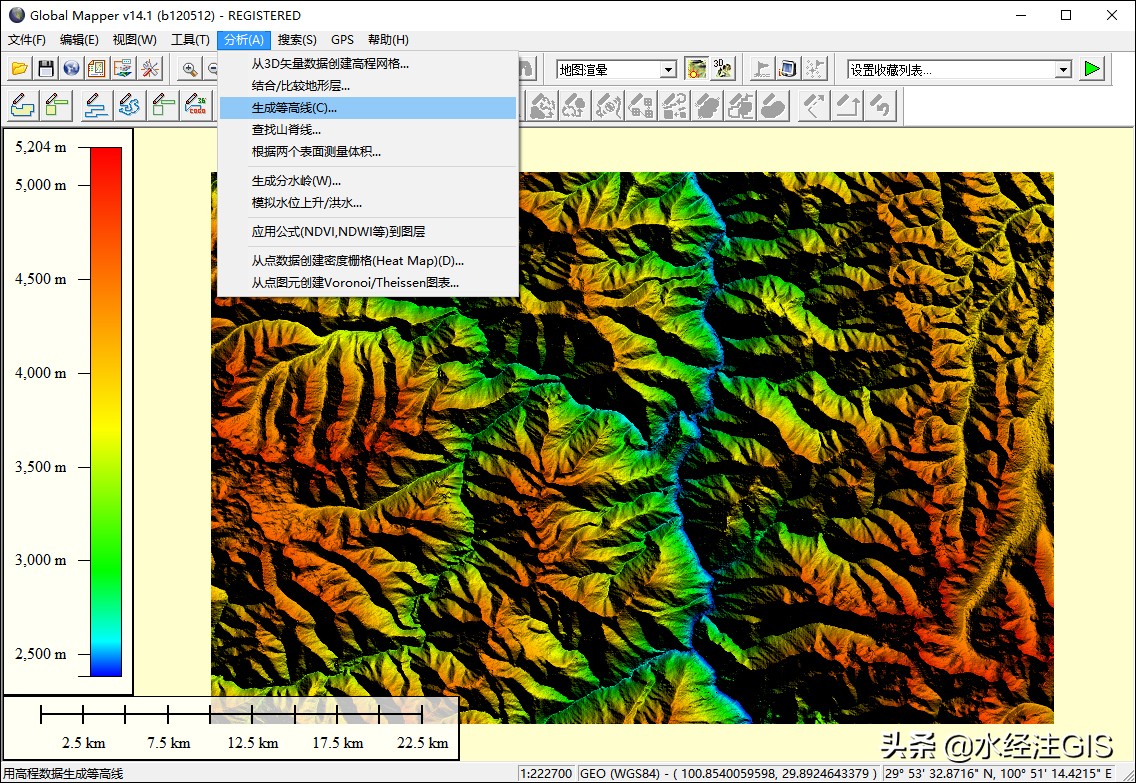 提取等高线
在显示的"等高线产生选项"对话框中,将等高距设置为5米,如下图所示。 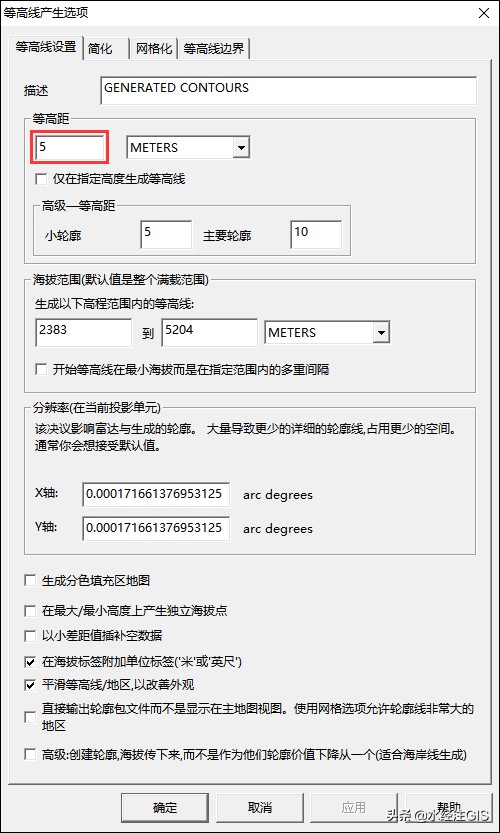 设置5米等高距
经过一段时间的数据处理之后,可以看到5米等高线的生成结果,如下图所示。 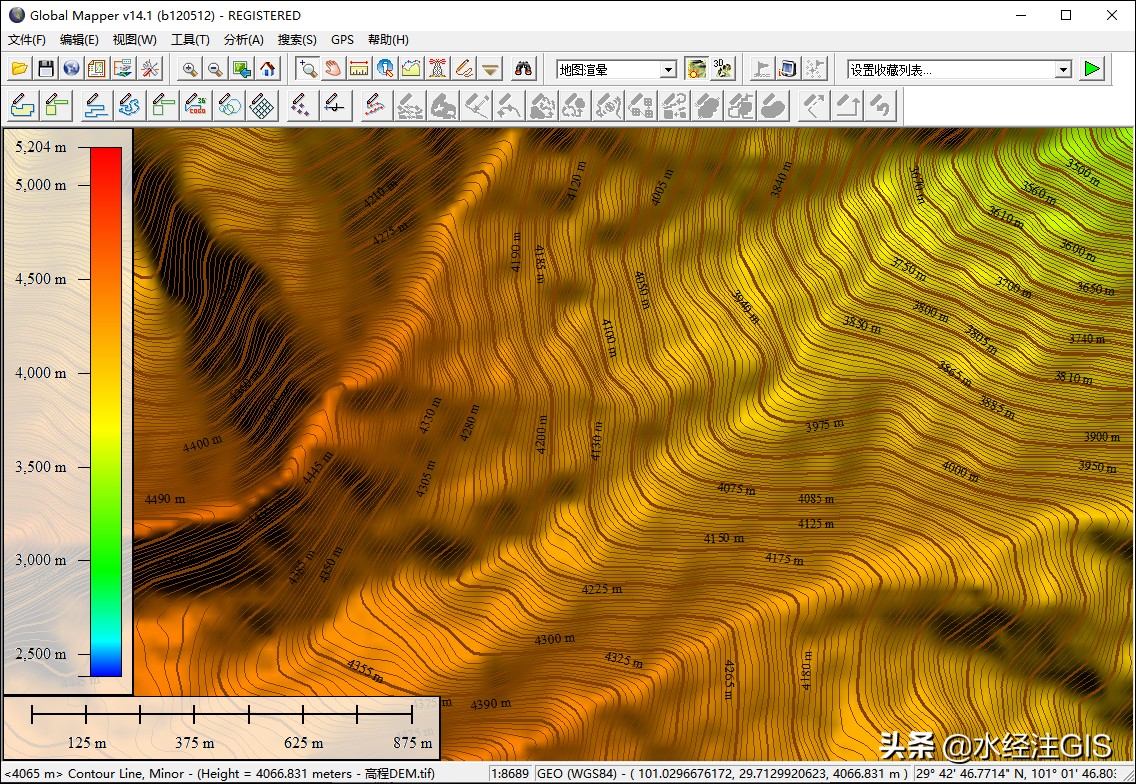 5米等高距生成结果
放大视图后,可以查看到5米等高线的细节,如下图所示。 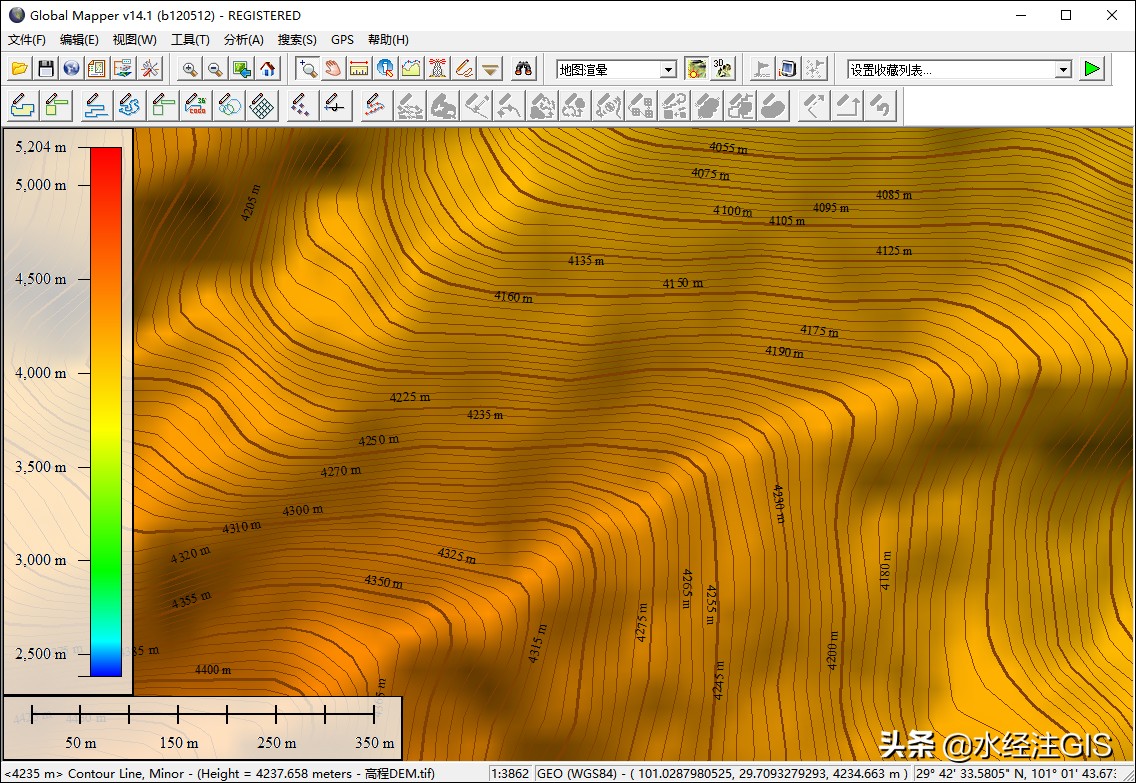 查看5米等高线
虽然现在 Global Mapper 已经升级到了很高的版本,但小编还是认为在本教程中用到的 Global Mapper 14.1是一个比较经典好用的版本。 如果你需要 Global Mapper 14.1 安装包,请通过关注微信公众号"水经注GIS"并回复"GM141"获取下载地址。 4. 总结以就是基于NASA12.5米高程DEM提取5米等高线的全部教程,最后,如果你还没有安装微图软件,请通过关注微信公众号"水经注GIS",并在后台回复"微图"即可获取软件下载地址,当然你也可以在水经注官方网站下载!
|